Videohivatkozás beszúrása az Outlook e-mailjeibe
-
Nyissa meg a https://outlook.office.com vagy az új Windows Outlookot. Az új Windows Outlook – Microsoft ügyfélszolgálata
-
E-mail írásához válassza az Új e-mail lehetőséget.
-
Másolja és illessze be Stream videómegosztás hivatkozását az e-mail törzsébe. Másik lehetőségként csatolhat egy videót a OneDrive-ról, vagy feltölthet és megoszthat egy videót a OneDrive-ra, és közvetlenül az e-mailben megtekintheti a hivatkozást beágyazott médialejátszóvá.
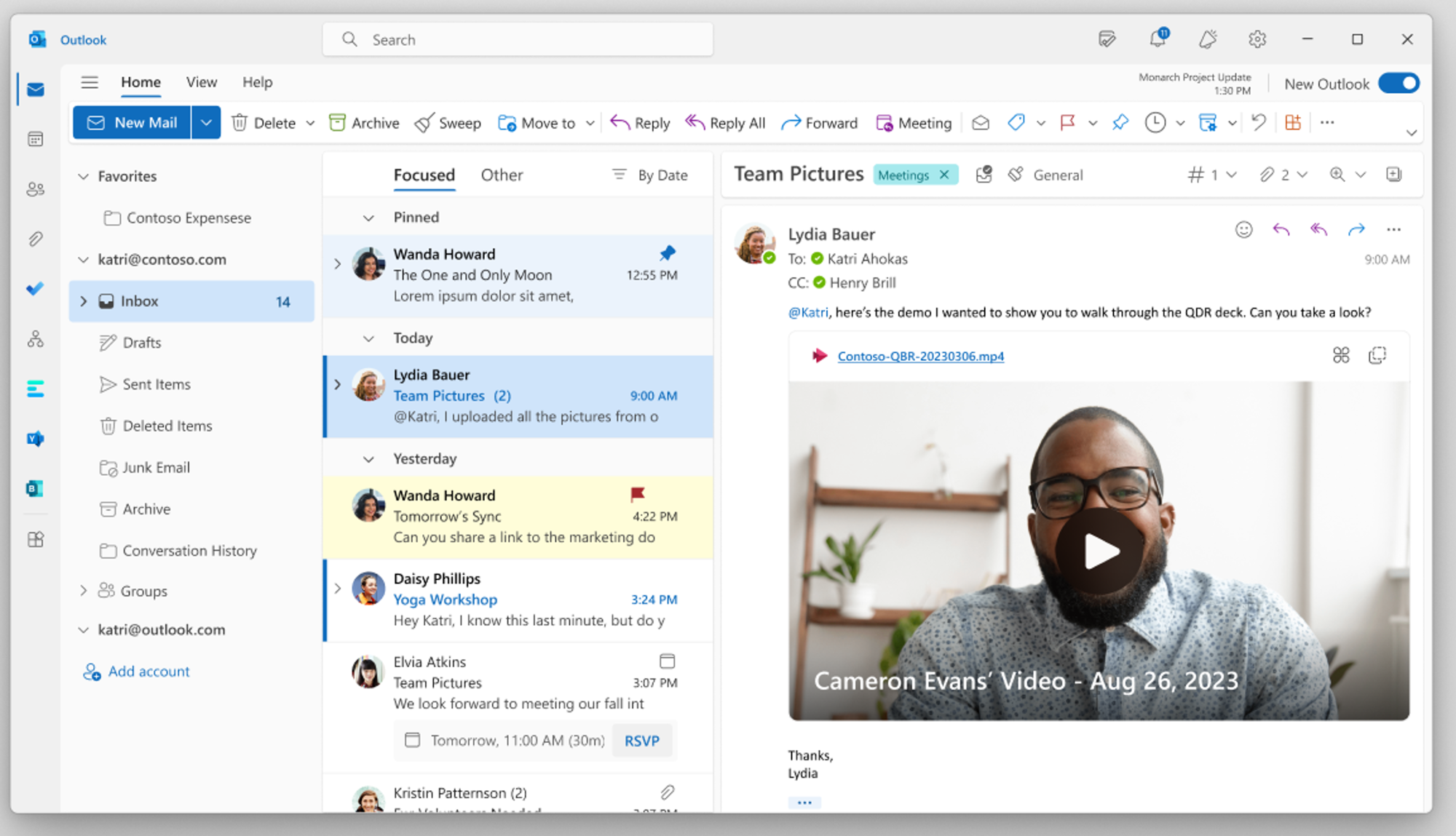
Videohivatkozás beszúrása hurokba
-
Nyissa meg a Loop alkalmazást a https://loop.microsoft.com/.
-
Létrehozás vagy nyisson meg egy Hurok lapot.
-
Másolja és illessze be a Stream videómegosztás hivatkozását a lapra, és tekintse meg a hivatkozást beágyazott médialejátszóvá alakítva.
GYIK
Ez a funkció a share links and address bar URLLs (Hivatkozások megosztása és a címsor URL-címek megosztása) szolgáltatásban működik, amely a böngésző URL-címsávjáról van kimásolva a Stream webalkalmazásban. Annak érdekében azonban, hogy a megfelelő engedélyeket propagálja a megfelelő címzettek számára, javasoljuk, hogy használjon megosztási hivatkozásokat a címsor URL-címei helyett.
A videó megtekintéséhez hozzáféréssel rendelkező felhasználók a megosztási hivatkozás Stream való létrehozásakor beállított engedélyektől függenek. Ha a használt hivatkozás nem megosztási hivatkozás, akkor csak a szerző férhet hozzá a videóhoz. Annak érdekében, hogy a kívánt közönség hozzáférjen a megosztott videóhoz, végezze el a módosításokat a Stream engedélyek párbeszédpaneljén.
Ha korlátozni szeretné, hogy kinek van hozzáférése a videó megtekintéséhez, módosíthatja az engedélyeket a Stream és az engedélyek módosításával, vagy ha a videófájlt a OneDrive Vállalati verzió menti, nyissa meg a OneDrive-ot, és ott módosítsa az engedélyeket.
Az Outlookban úgy szabályozhatja, hogy ki fér hozzá a videóhoz, ha a videó fejlécében lévő hivatkozásra jobb vagy bal gombbal kattint.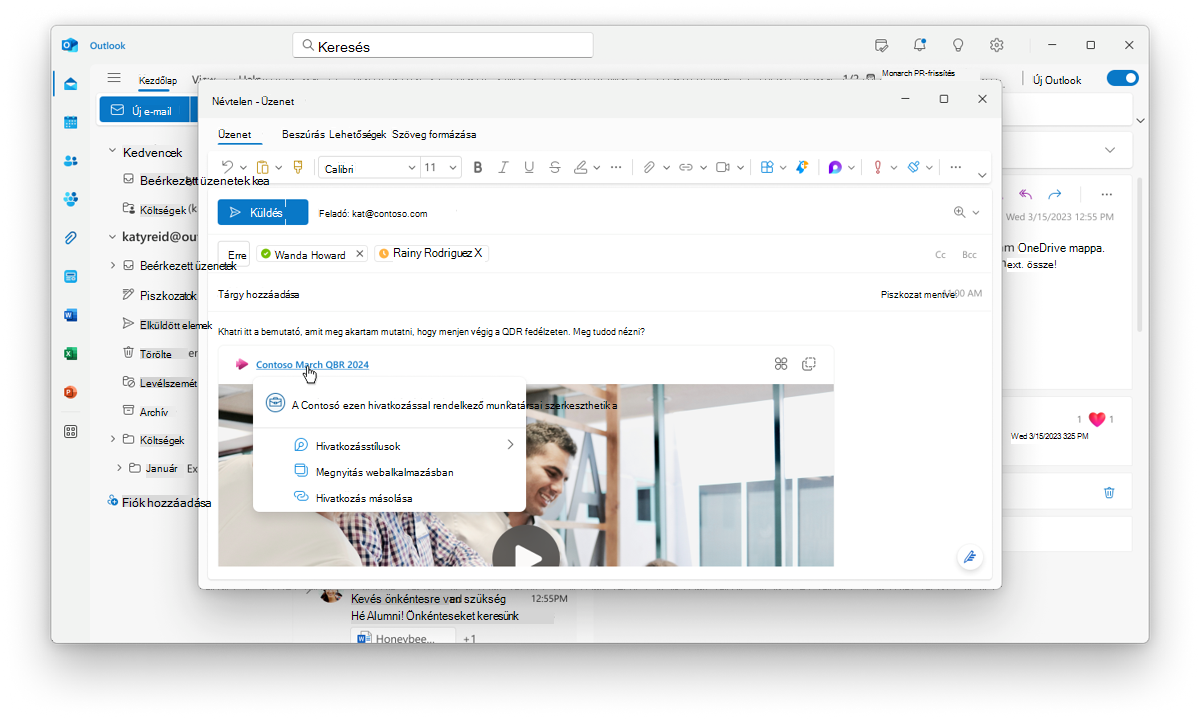
Alapértelmezés szerint az e-mailekben lévő videohivatkozások automatikusan beágyazódnak egy beágyazott videolejátszóba. Email létrehozói manuálisan szabályozhatják, hogy egy videóhivatkozás hogyan jelenjen meg egy e-mailben az alábbi lépésekkel:
-
Az e-mailben válassza a videofájlnév hivatkozást a helyi menü megnyitásához.
-
A helyi menüben válassza a Hivatkozásstílusok lehetőséget, majd válasszon az alábbi megjelenítési lehetőségek közül:
Beágyazott (a videóhivatkozást beágyazott videolejátszóba alakítja)
Hivatkozás (csak egy hivatkozást jelenít meg)
Másik lehetőségként az e-mail létrehozója használhatja a beillesztésre szolgáló helyi menüt a beágyazott videolejátszóról a hivatkozásra való váltáshoz, és fordítva. Az e-mail létrehozója megadhat egy alapértelmezett megjelenítési beállítást is.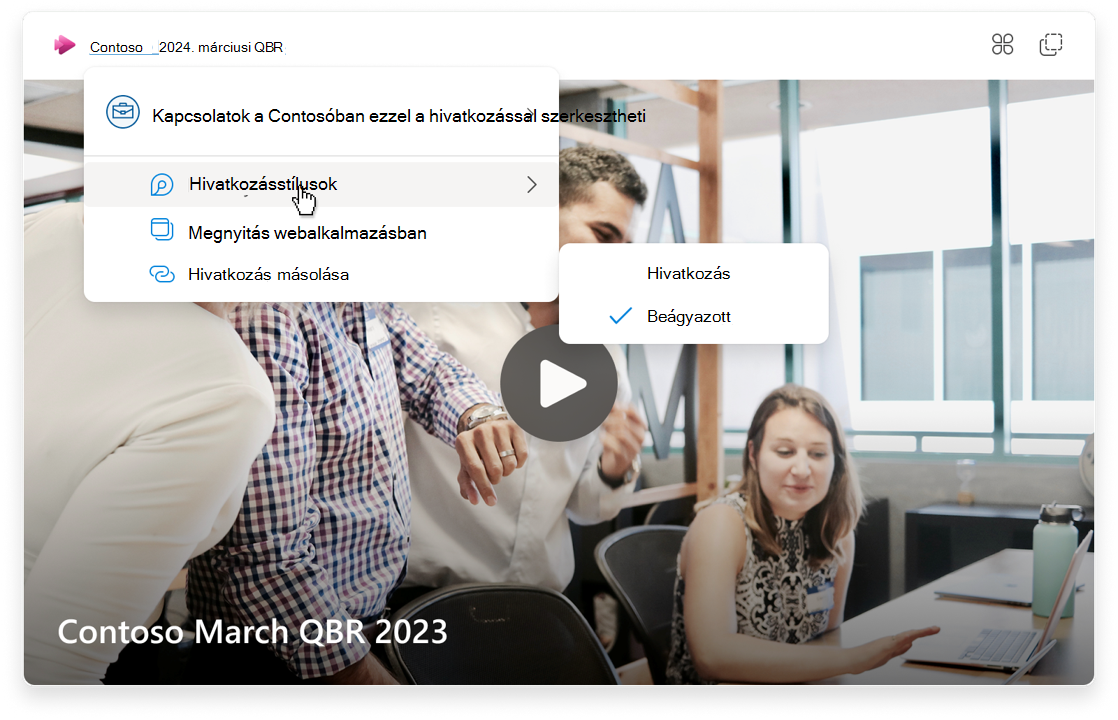
Visszajelzés küldése vagy támogatás kérése
Szeretnénk hallani, hogyan javíthatjuk a felhasználói élményt!
Outlook esetén válassza a Súgó , majd a Támogatás vagy a Visszajelzés lehetőséget.
A Loop (Ismétlés) mezőben válassza a ? gombot a jobb alsó sarokban, és válassza a Visszajelzés lehetőséget.










